Dashboards Operacionais: Modo de Design
O modo de design de um dashboard permite configurar e gerenciar o seu dashboard e seus componentes (exibições de gráfico, exibição de lista e exibições de tabela dinâmica).
Esta imagem mostra o modo de design de um dashboard operacional. Este dashboard contém uma exibição de gráfico e uma exibição de tabela dinâmica.
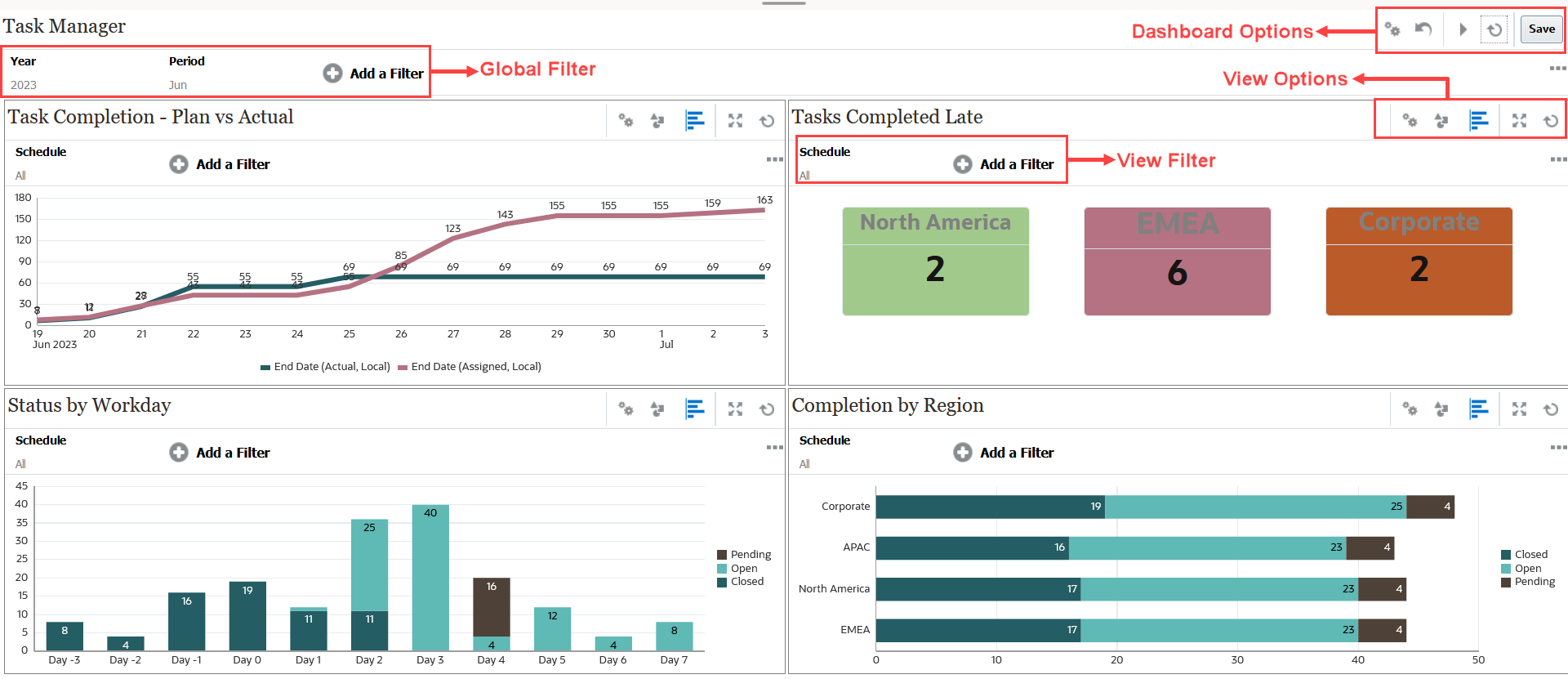
No canto superior direito, você encontra estas opções para gerenciar o dashboard:
 Configurações
Configurações
Edite as propriedades do dashboard.
 Reverter
Reverter
Reverta alterações realizadas nas propriedades do dashboard.
 Executar
Executar
Execute o dashboard.
Busque e exiba dados no dashboard de forma dinâmica. Apenas usuários aos quais foram concedidas permissões podem exibir os dados do dashboard.
No modo Executar, os usuários visualizarão apenas as opções Atualizar e Expandir.
 Atualizar
Atualizar
Atualiza os dados exibidos no dashboard, inclusive todas as suas exibições.
 Salvar
Salvar
Salva as alterações realizadas nas propriedades do dashboard.
Cada exibição (lista, gráfico ou tabela dinâmica) no dashboard contém as seguintes opções:
 Configurações
Configurações
Edite as propriedades da exibição de gráfico, lista ou tabela dinâmica.
 Tipo de Objeto
Tipo de Objeto
As opções são: Tarefas e Alertas
 Seletor de Exibição
Seletor de Exibição
As opções são: Exibição de Gráfico, Exibição de Lista e Exibição de Tabela Dinâmica.
 Expandir
Expandir
Exibe a exibição em toda a área do dashboard.
Esta opção é exibida apenas quando um dashboard contém mais de uma exibição.
 Atualizar
Atualizar
Atualiza os dados exibidos na exibição.